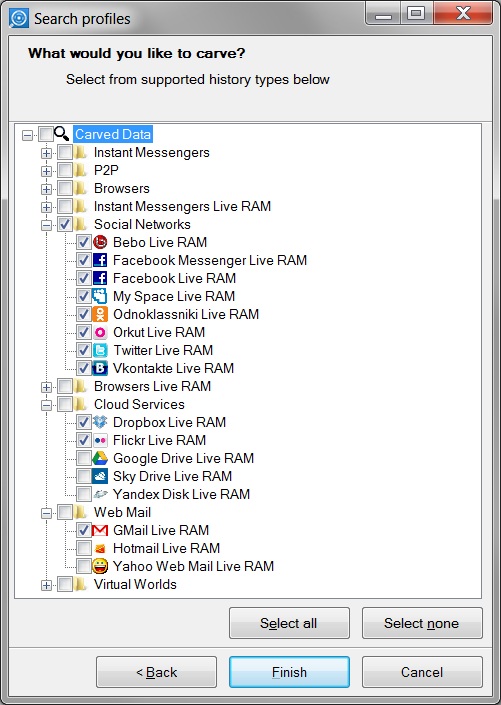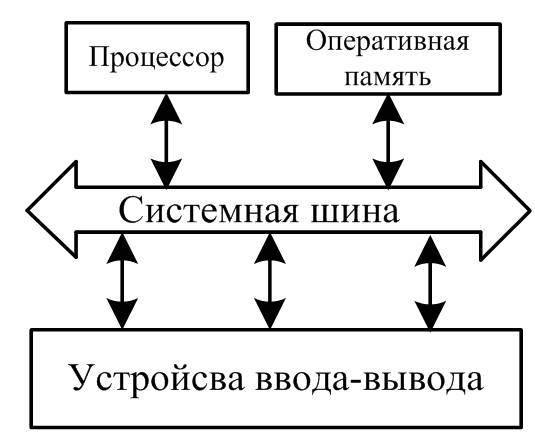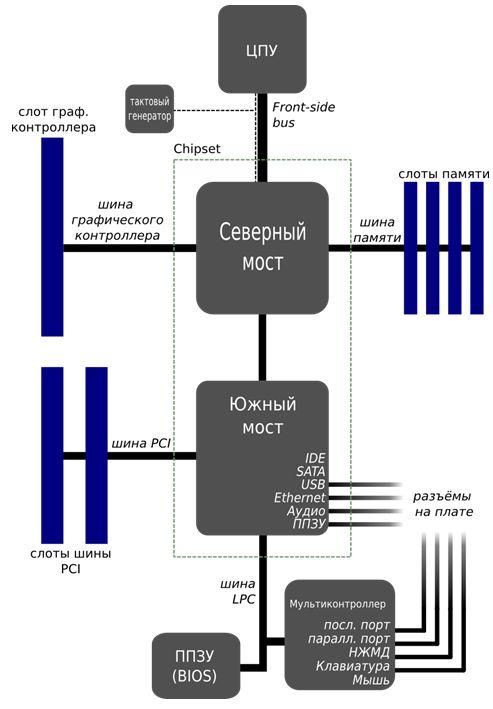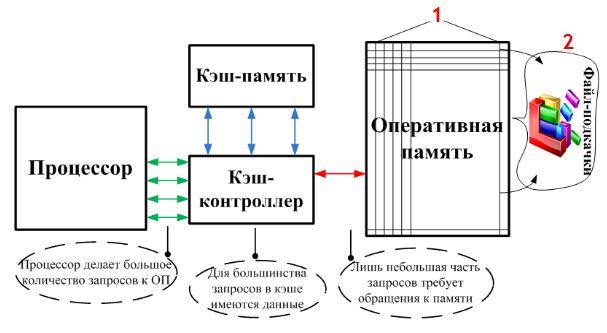Есть ли файлы в оперативной памяти
Обновлено: 04.07.2024
В одной из предыдущих статей обсуждалась проблема несбалансированности клиента и сервера. В частности, обсуждалось наличие у клиентских систем такого слабого места как жесткий диск, который, как правило, является достаточно медленным.
Но, если используется нормальный современный жесткий диск со скоростью вращения 7200 об/мин, то возникает вопрос: является ли нормальный быстрый жесткий диск узким местом или нет? Напомню, что в контексте предыдущей статьи мы знаем, что 1С записывает данные временного расчета регистров во временные пары файлов *.DBF + *.CDX. Наша задача – выяснить, будет ли разница, если вместо быстрого современного жесткого диска использовать диск в оперативной памяти, и, тем самым, полностью исключить операции с жестким диском. Тестом будет являться перепроведение документов за период.
У 1С-Предприятия есть ключ командной строки «/T», позволяющий назначить путь для хранения временных файлов. Существует ряд программ, позволяющих организовать диск в оперативной памяти компьютера. Для данного теста временный диск в оперативной памяти организовывался с помощью программы «Ram-Disk 2000 server Trial», имеющей 30-дневный срок, в течение которого можно программу тестировать без покупки.
Для тестирования проведения документов будет использоваться обработка восстановления последовательности. Последовательность будет восстанавливаться за период с 1 марта 2004 года по точку актуальности. Таким образом, будут перепроведены документы за два с лишним месяца.
Теперь рассмотрим подробно тестовую конфигурацию. Тесты проходили в отдельной тестовой базе, в которой в разделенном режиме работал только один тестовый экземпляр 1С-предприятия. Тестовая база находилась на рабочем сервере с большим количеством рабочих баз, являющимся также сервером терминалов. Тестовая база – работала в режиме SQL. Объем базы – 1 гигабайт. Компонента – оперативный учет. ОС сервера: Windows 2000 Advanced Server EN sp2.
Клиент – П4-2.53Ггц, 512 ОЗУ. Жесткий диск : IBM-DTLA-307045, скоростью 7200 об/мин. Как видно, жесткий диск быстрый, но не самой последней модели (модельный ряд 2000 – 2001 года). ОС клиента: Windows 2000 server RUS sp4.
Диск в оперативной памяти был размером 10 мегабайт, файловая система – NTFS.
Тесты проводились в рабочее время, все 5 пар замеров сразу, один за другим попарно. Открывалась 1С, запускался тест, выводилось результирующее время работы, последовательность возвращалась назад, на начальную дату и 1С закрывалась. Запуски проходили последовательно по парам (если читать таблицу сначала по строчкам слева направо).
В результате среднее время восстановления последовательности при использовании диска в оперативной памяти – на 7,7% меньше, чем при работе с физическим диском.Какие отсюда можно сделать выводы? Прирост производительности есть, но он мал. Значит для компьютеров с более или менее быстрыми дисками жесткий диск не является узким местом. И действительно, если посмотреть такие характеристики, как скорость случайной записи и случайного чтения для современных дисках – они достигают величин более 10 Мбайт в секунду (а ведь это самый «жесткий» режим работы жесткого диска). Для последовательного доступа к данным на чтения или запись показатели стремятся к цифре 100 Мбайт в секунду. Реальные значения порядка 50-60. С учетом стандартного кэширования диска сбалансированная производительность современного жесткого диска будет значительно выше чем 9 Мбайт/сек (средняя производительность 100-мегабитной сети).
Теперь рассмотрим порядок выполнения запроса и обозначим время работы:
- Запрос на сервер (несущественно).
- Выполнение запроса на сервере (существенно).
- Передача результата на клиент (существенно).
- Обработка на клиенте (существенно).
- Запросы на проведение (несущественно).
- Проведение на сервере (существенно).
-
Теперь, посчитаем существенные части – их четыре, и одна из них (обработка на клиенте) – это как раз и есть работа жесткого диска плюс всевозможные вычисления в модуле проведения. Если условно посчитать все части равными (что будет очень грубым приближением), то, если мы избавляемся от одной из частей, то мы экономим время, равное длительности работы этой части.
Лично я бы отсортировал по убыванию важности (читай затрат ресурсов) так:
- Выполнение запроса на сервере.
- Передача результата по сети на клиент.
- Обработка на клиенте.
- Проведение на сервере.
Обратная мораль: если участок является узким местом – то производительность системы в результате его расширения возрастает в разы!
Хватит гуглить ответы на профессиональные вопросы! Доверьте их экспертам «Клерка». Завалите лучших экспертов своими вопросами, они это любят!
Оперативная память играет важную роль: во время работы компьютера в ней хранятся текущие данные, которые необходимы процессору в тот или иной момент времени. Например, когда вы запускаете какую-нибудь программу, она в первую очередь загружается с жесткого диска в оперативную память и только после этого становится доступной для процессора.
Допустим, вы поработали в какой-то программе и вдруг решили поиграть в очень интересную игру. Для простоты предположим, что вы сначала закрыли свою программу, после чего запустили игрушку. При этом данные, связанные с программой, выгружаются из оперативной памяти, а информация об игре загружается в «оперативку». То есть уже данные игры (а не программы) станут доступны для процессора, что и позволит вам насладиться именно игрой.
Усложним пример. Допустим, вы запустили несколько программ (или игр) одновременно. При этом все связанные с запущенными приложениями данные загрузятся в оперативную память (конечно, если ее объема для этого достаточно). В зависимости от того, на какую конкретно программу вы решили переключиться, процессор обратится именно к тем ячейкам памяти, в которых хранятся данные, связанные с этой программой.
Соединяем узнанное воедино
Как мы уже упоминали, процессор «общается» с оперативной памятью не напрямую, а через специальную микросхему на материнской плате, которая называется северным мостом. При этом процессор, северный мост и оперативная память соединены между собой почти сотней очень тоненьких проводников, которые и называются системной шиной (FSB), о которой мы также уже говорили.
«Для чего вообще нужна оперативная память? – спросите вы. – Почему бы процессору не работать напрямую с файлами программ, хранящимися на жестком диске компьютера?»
Дело в том, что тогда бы возникли серьезные проблемы со скоростью работы компьютера. Пока все существующие в природе жесткие диски работают медленнее оперативной памяти в тысячи раз. Вот и приходится сначала загружать необходимые данные в намного более быструю оперативную память, чтобы процессор мог с ними нормально работать.
Внимание!
Нужно четко представлять, что оперативная память является энергозависимой. Это означает, что, как только вы выключите компьютер (или вдруг пропадет электричество), все данные из оперативной памяти пропадут.
По-английски оперативная память называется Random Access Memory (RAM), что переводится как «память с произвольным доступом». Что это за произвольный доступ? Будем разбираться, как говорится, «на пальцах».
Данные в оперативной памяти хранятся в так называемых ячейках. Каждая ячейка имеет индивидуальный адрес, который состоит из номеров строки и столбца, в которых расположена эта ячейка. Таких ячеек очень много (миллионы), и вместе они составляют двумерную матрицу.
Так вот, произвольный тип доступа оперативной памяти означает то, что если процессору вдруг понадобились данные из ячейки какого-нибудь стотысячного столбца и двухсоттысячной строки, ему не нужно последовательно перебирать все предыдущие тысячи столбцов и строк, чтобы добраться до искомой ячейки. Поиск и обращение к нужной ячейке происходят непосредственно и за счет этого очень быстро, что, согласитесь, достаточно благоприятно влияет на скорость работы.
Иными словами, сочетание «произвольный доступ» означает, что скорость доступа к конкретной ячейке не зависит от ее физического расположения в памяти.
Для сравнения
К примеру, на так называемых ленточных носителях информации реализован последовательный доступ. При таком типе доступа, чтобы прочитать содержимое ячейки (блока) под номером 1000, устройству чтения первым делом необходимо обнаружить начальную ячейку (для чего перемотать магнитную ленту к началу), потом последовательно отсчитать 999 блоков и только после этого произвести чтение из нужной ячейки.
Зададимся вопросом: «Что собой представляет оперативная память или, говоря более понятным языком, как она выглядит?» Это плата с расположенными с двух сторон прямоугольными микросхемами, в которых непосредственно и находится оперативная память (рис. 4.6).
![]()
Рис. 4.6. Плата оперативной памяти (один из видов)
На материнской плате оперативная память устанавливается в специально предназначенные для этого слоты (рис. 4.7).
![]()
Рис. 4.7. Слоты для оперативной памяти
Следует иметь в виду, что для каждого вида модулей оперативной памяти существуют собственные слоты. То есть вы не сможете, к примеру, установить память SDRAM в слот для DDR SDRAM, и наоборот.
Примечание
Не пугайтесь. Чуть позже вы узнаете, что означают загадочные аббревиатуры SDRAM и DDR SDRAM.
Впрочем, как самостоятельно устанавливать оперативную память на материнскую плату, мы рассмотрим в главе 11, а пока поговорим о ее основных характеристиках и видах.
Объем оперативной памяти
Самой понятной для обычного пользователя характеристикой памяти является ее объем. Как мы уже упоминали, объем современных плат памяти измеряется сотнями мегабайт. Чтобы ваш компьютер работал эффективно, он должен быть «вооружен» достаточным количеством оперативной памяти.
Если перевести наш разговор в русло сухих фактов, то вы узнаете, что для работы в операционной системе Windows XP неплохо бы иметь минимум 256 Мбайт «оперативки» (это необходимый минимум, комфортно работать с таким объемом памяти не получится), а лучше – 512 Мбайт. Если же компьютер работает под управлением Windows Vista, памяти понадобится значительно больше, то есть никак не меньше 512 Мбайт. А если вы хотите насладиться всеми прелестями полупрозрачного и трехмерного интерфейса Vista, придется начинать плясать от 1 Гбайт.
Быстродействие и производительность
Вы уже знаете, что самым быстрым устройством компьютера является процессор. Поэтому задача роста производительности ПК сводится не столько к повышению тактовой частоты ядра процессора, сколько к увеличению скорости работы остальных устройств, чтобы процессор не так долго простаивал, ожидая своих неторопливых коллег.
Оперативная память хоть и работает намного быстрее других внутренних устройств компьютера, все равно сильно отстает от скорости процессора. В связи с этим производители памяти все время пытаются всячески увеличить ее скорость.
Основным параметром быстродействия оперативной памяти является время доступа. Это время, которое проходит между моментом, когда чипсет дает запрос о содержимом ячейки памяти, и моментом, когда к нему возвращается ответ.
Время доступа измеряется в наносекундах. Напомним, что 1 нс = 10 –9 с. Такие промежутки времени могут показаться вам неимоверно малыми, но для процессора они все равно остаются очень большими.
Величина, обратная времени доступа, называется тактовой частотой. Этот параметр является более наглядным, так как позволяет реально сравнить скорость работы процессора и оперативной памяти. Например, устаревшие уже типы «оперативки» имели время доступа около 15 нс, что соответствовало тактовой частоте 60 МГц. Современные же типы памяти могут работать с тактовыми частотами 1066 МГц и выше.
Помимо скорости, оперативная память характеризуется таким важным параметром, как производительность (она же – теоретическая пропускная способность). Как производительность процессора зависит от разрядности системной шины, так производительность оперативной памяти зависит от разрядности шины памяти.
Разрядность шины памяти – это количество бит (байт), которые память может одновременно записать или прочитать за раз. Большинство современных типов памяти имеют разрядность шины 64 бита (8 байт) (хотя есть и выше).
Производительность оперативной памяти определяет количество информации, которое память способна принять или выдать за 1 секунду. И вычисляется она простым умножением разрядности шины памяти на скорость памяти.
Но не будем слишком глубоко вдаваться в технические тонкости. Вычислять быстродействие и производительность оперативной памяти вы вряд ли будете, скорее всего, просто купите ту, которая подходит к вашей материнской плате.
Типы памяти и виды модулей памяти
• FPM RAM (Fast Page Mode RAM) – память с так называемым быстрым страничным обменом использовалась в первые годы компьютерной эры. Как мы уже упоминали, оперативная память представляет собой многомиллионную матрицу ячеек. Для ускорения доступа к оперативной памяти она разбивалась на так называемые страницы. Это позволяло увеличить скорость доступа к данным в случаях, когда изменялся только номер столбца ячейки, а номер строки оставался неизменным. Время доступа FPM RAM составляло 200 нс.
• В 1995 году появилась память EDO RAM (Extended Data Output RAM), то есть оперативная память с расширенными возможностями вывода. EDO RAM была усовершенствованной версией FPM RAM. Время доступа данной памяти составляло уже 50 нс, но все равно было еще очень и очень большим (по сравнению со скоростью работы процессоров).
Эти два типа памяти безнадежно устарели и вряд ли уже когда-либо вам встретятся. Хотя, если вам попадется один из первых компьютеров на базе процессора Pentium Pro…
• В конце 1990-х годов производители памяти осчастливили пользователей компьютеров памятью нового типа SDRAM (Synchronous Dynamic RAM) – синхронная динамическая память. Данная память функционировала значительно быстрее предшественниц (время доступа составляло 6–9 нс) за счет синхронизации своей работы с системной платой. Память SDRAM хоть и считается уже морально устаревшей, однако ее все еще довольно часто можно встретить на не очень новых компьютерах. К тому же найти данную память в продаже не так легко.
• Следующим витком эволюции оперативной памяти стала DDR SDRAM. Аббревиатура DDR означает Double Data Rate – удвоенная скорость передачи данных. Как можно догадаться из названия, данная память работает в два раза быстрее SDRAM, и это действительно так. Память DDR SDRAM (и ее потомки) используется практически на всех современных компьютерах. Такая популярность памяти DDR SDRAM объясняется тем, что она способна работать с большинством современных системных плат, функционирующих на высоких частотах.
• Нетрудно предположить, что память DDR2 SDRAM и DDR3 SDRAM – это дальнейшее развитие DDR SDRAM. Эти типы различаются некоторыми технологическими особенностями, но нам это не так интересно. Просто запомните, что DDR2 работает быстрее, чем DDR, а DDR3 – быстрее, чем DDR2.
• Некоторое время лидером в быстродействии являлась память RDRAM (Rambus Dynamic RAM) – динамическая память от компании Rambus. Она работала на частотах 400 и 533 МГц и очень дорого стоила. Из-за своей дороговизны RDRAM не получила широкого распространения и встречается в некоторых компьютерах на базе уже несколько устаревшего процессора Pentium 4. Другие же производители материнских плат решили использовать более доступную память DDR SDRAM.
Вот такие типы памяти существовали либо существуют на рынке компьютерных технологий.
Теперь поговорим о модулях оперативной памяти. Под модулем мы будем понимать плату, на которой расположены микросхемы памяти (см. рис. 4.6). Модули отличаются друг от друга размерами и формой (форм-фактором). Вам могут встретиться модули памяти трех видов: SIMM, DIMM и RIMM.
• Модули SIMM (Single Inline Memory Module – модуль памяти с однорядным расположением выводов) являются устаревшими, так как именно на них реализовывалась память FPM и EDO. Данные модули производились в двух вариантах: 30– и 72-контактные (рис. 4.8).
![]()
Рис. 4.8. 30-контактный (сверху) и 72-контактный (снизу) модули SIMM
Отличительной особенностью модулей SIMM являлось то, что их нельзя было устанавливать на материнскую плату по одиночке или в нечетном количестве: 72-контактные модули располагались только парами, а маленькие 30-контактные – группами по четыре штуки. При нарушении этого правила материнская плата просто «не видела» память.
• Модули DIMM (Dual Inline Memory Module – модуль памяти с двухрядным расположением выводов) появились вместе с памятью SDRAM. Эти модули имеют 168 контактов и поддерживают скорости работы 66, 100 и 133 МГц. С появлением памяти DDR SDRAM появились 184-контактные модули, работающие на частоте от 200 МГц. Кстати, на рис. 4.6 изображен именно модуль DIMM.
Хоть 168– и 184-контактные модули DIMM и одинаковы по размерам, они имеют некоторые различия в форме. Это сделано именно для того, чтобы нельзя было установить модуль DIMM с памятью SDRAM в слот для памяти DDR SDRAM и наоборот.
• Как вы уже догадались, модули RIMM поддерживают память RDRAM. Они имеют 184 контакта, такие же размеры, как модуль DIMM, однако и ряд специфических особенностей конструкции (рис. 4.9), которые не позволят установить их в слот для модулей DIMM.
![]()
Рис. 4.9. Модуль RIMM
Подытоживая разговор об оперативной памяти, хочется отметить, что все описанные выше параметры вы, как правило, можете найти прямо на модуле памяти. Производители указывают их на специальных наклеечках. Там должна быть приведена информация о емкости модуля памяти, ее типе, быстродействии, рабочем напряжении питания, а также название фирмы-изготовителя. Если вам кто-то попробует продать память без такой наклейки, советуем ее не покупать – наверняка вам пытаются подсунуть какую-нибудь дешевую подделку.
Данный текст является ознакомительным фрагментом.
Продолжение на ЛитРес
Убей в себе “слактивиста”[16]
Убей в себе “слактивиста”[16] Те, кого заворожили возможности “цифровой” политической деятельности, увы, редко могут отличить ее от “слактивизма”, или “диванного активизма”. Эта опасная разновидность слишком часто ведет к беспорядочным гражданским связям (обычно в
Сам себе СМИ
Сам себе СМИ Метки: СМИ, пользовательский контентЖурнал Time в 2006 году присвоил звание «Человек года» интернет-пользователю как таковому, вынеся на свою обложку зеркальный монитор с надписью You, в котором отражается тот, кто взял в руки журнал. Редакция Time тем самым хотела
Оперативная память
Оперативная память Минимальным необходимым объемом оперативной памяти для работы с программой Premiere Pro считается 512 Мбайт для работы с видео формата DV и 2 Гбайт для работы с видео формата HDV.Оперативная память, как и процессор, влияет на быстродействие всей системы в целом,
6.3. Сам себе Спилберг (DVD-студия Windows)
6.3. Сам себе Спилберг (DVD-студия Windows) DVD отличается от CD не только большой емкостью, это еще и особый формат. Он поддерживает создание меню, ускоренную и замедленную перемотку (очень ускоренную и очень замедленную), «перелистывание» разделов… Словом, если вы смотрите фильмы
Заведите себе врага
Заведите себе врага БоритесьИногда лучший способ узнать, каким должно быть ваше приложение — это узнать, каким оно не должно быть. Пусть это будет врагом вашего приложения, и вы будете видеть свет, на который вы должны идти.Когда мы решили создать систему управления
Процессор и оперативная память
Процессор и оперативная память Для комфортной работы с Pinnacle Studio 11 в Windows XP разработчики рекомендуют наличие в системе процессора Intel Pentium или AMD Athlon с тактовой частотой не ниже 1,4 ГГц (для комфортной работы желателен процессор с частотой не ниже 2,4 ГГц).Для работы в Windows Vista
Оперативная память
Оперативная память Оперативная память (оперативное запоминающее устройство, ОЗУ, «мозги», «оперативка») – микросхемы, используемые процессором для временного хранения данных при выполнении расчетов. В подавляющем большинстве случаев такая память представлена в виде
8.2. Как представлять себе программы на Прологе
8.2. Как представлять себе программы на Прологе Одной из характерных особенностей Пролога является то, что в нем допускается как процедурный, так и декларативный стиль мышления при составлении программы. Эти два подхода детально обсуждались в гл. 2 и затем многократно
ПИСЬМОНОСЕЦ: Сам себе «Компьютерру»
ПИСЬМОНОСЕЦ: Сам себе «Компьютерру» Автор: Сергей ВильяновВот Евгений Антонович обрадовался, получив камеру в подарок. Приятно. А своему другу-то чего приятное не стал делать? Взял бы и подарил. Была бы дружба крепче.И еще непонятна фраза «ушел в руки друга по цене,
Оперативная память
Оперативная память Именно оперативная память оказывает очень большое влияние на производительность системы. Компьютер даже с самым мощным процессором будет крайне медленно «ворочаться», если в его памяти тесно приложениям и данным. В таком случае система будет
1.3.3. Оперативная память
1.3.3. Оперативная память Почему эта память — оперативная? Потому что она нужна при выполнении оперативных задач, например открыть Word, запустить почту, посмотреть картинку, поиграть в Квейк и т. д.В оперативную память (ОЗУ, оперативное запоминающее устройство) загружаются
Оперативная память
Оперативная память Оперативная память – одно из устройств, от объема и скорости работы которого зависит быстродействие всего компьютера. Ее задача – своевременное предоставление процессору необходимой информации.Наиболее популярны модули памяти DDR2 SDRAM
Резюме: Не подпускать к себе конкурентов
Резюме: Не подпускать к себе конкурентов В данном случае проблема была обнаружена до возможного нанесения ущерба. Конечно, обнаружить такие проблемы во время профилактического аудита безопасности соседних систем удается не во всех компаниях. Многие из них вообще не
Оперативная память
Оперативная память Из предыдущего раздела должно быть понятно, что процессор – это устройство, обрабатывающее данные, которые хранятся в памяти. В этом разделе главы мы поговорим об одном из типов компьютерной памяти – оперативной памяти, или ОЗУ[4] (рис. 3.2). Рис. 3.2.
Глава 12 Я противоречу сам себе
Глава 12 Я противоречу сам себе Разбираются разновидности вычислительного способа мышления, определяется реалистичный вычислительный подход к нему.Культура вычислительного подхода к природеВ Кремниевой долине можно встретить буддистов, анархистов, поклонников культа
Компьютер, телефон, планшет и прочие цифровые носители информации сегодня есть у каждого, от мала до велика. Неудивительно, что, как это бывает со всем в нашей жизни, с их помощью не только созидают разумное, доброе, вечное, но и делают не совсем правильные и хорошие вещи. В случае нелегального использования цифрового устройства или же когда злоумышленник использовал такое устройство при подготовке или совершении злодеяния, данные на устройстве могут послужить подтверждением его вины — так называемым цифровым доказательством.
Исчезающие улики
Что происходит, когда на месте преступления обнаруживается работающий компьютер? В большинстве случаев следователь просто его выключит. В дальнейшем изучать этот компьютер будет эксперт по исследованию компьютерной информации, а вовсе не следователь. Все, что останется «на руках» у эксперта, — это жесткий диск. К сожалению, при таком подходе навсегда утрачивается доступ к огромному количеству «эфемерных» улик, безвозвратно исчезающих при выключении питания. Эти улики — данные, хранящиеся в ОЗУ.
Все, что нужно, чтобы не потерять эти и многие другие улики, — сохранить образ оперативной памяти в файл.
Что можно найти в оперативной памяти
Если хорошенько поискать, в оперативной памяти компьютера можно найти самые неожиданные вещи. К примеру, ключи, с помощью которых получится мгновенно расшифровать содержимое криптоконтейнеров TrueCrypt, BitLocker и PGP Disk. Такая функция присутствует, например, в программе отечественной разработки Elcomsoft Forensic Disk Decryptor. А вот атака на зашифрованные данные «в лоб» займет миллиарды лет — в конце концов, профессионалы своего дела работали долгие годы, стараясь защититься в первую очередь именно от атаки перебором.
![Что можно «добыть» из оперативной памяти]()
Что можно «добыть» из оперативной памяти
Как снимается образ памяти
Сохранение содержимого оперативной памяти компьютера для последующего изучения — необходимый шаг в работе «цифрового» криминалиста. Создание образа памяти занимает минуты и при должном уровне технического обеспечения осуществляется одной кнопкой. При этом «должный уровень технического обеспечения» расшифровывается очень просто: достаточно любой USB-флешки, способной полностью вместить содержимое оперативной памяти, и небольшой программы — к примеру бесплатной утилиты российской разработкиBelkasoft Live RAM Capturer.
При снятии образа оперативной памяти следователю нужно учитывать ряд тонкостей. Например, для этого нельзя использовать программы, запущенные в обычном пользовательском режиме, и вот почему.
Многие программы, включая популярные многопользовательские игры, системы безопасности, а также вредоносное ПО, защищают свои процессы от исследования с помощью отладочных инструментов (например, игра Karos). В таких программах используются активные системы противодействия отладке, способные обнаружить и предотвратить попытку других программ считать данные из защищенных областей памяти. В лучшем случае попытка использования отладчика не удается — вместо интересующей исследователя информации в защищенной области обнаруживаются нули или случайные данные. В худшем случае происходит зависание или перезагрузка компьютера, делающие дальнейшее исследование невозможным.
Поэтому запуск утилиты, работающей в пользовательском режиме, с определенной вероятностью приведет к тому, что интересующие эксперта данные извлечь не удастся, а при самом плохом развитии событий они будут безвозвратно уничтожены. Для предотвращения подобной ситуации криминалистам приходится использовать специализированные программы и инструменты — например CaptureGUARD Gateway, WindowsSCOPE стоимостью порядка пяти тысяч долларов или бесплатный Belkasoft Live RAM Capturer. Обойти активные виды защиты от отладки способны только инструменты, запущенные в привилегированном режиме ядра операционной системы. Специализированные программы включают 32- и 64-разрядные драйверы, работающие в режиме ядра и позволяющие корректно обрабатывать области данных, принадлежащие защищенным процессам.
Многие платные (и весьма дорогие) криминалистические продукты (в основном зарубежного производства) имеют в своем составе программы, позволяющие снимать слепки памяти. При этом такие программы работают в пользовательском режиме и для реального использования криминалистом совершенно непригодны. Во время криминалистических конференций часто возникает вопрос: почему производители недешевых аналитических пакетов поставляют явно неработоспособные инструменты? Производители хранят молчание.
![Захват слепка оперативной памяти — Belkasoft Live RAM Capturer]()
Захват слепка оперативной памяти — Belkasoft Live RAM Capturer
А если компьютер запаролен?
Снять образ памяти легко, если доступ к компьютеру открыт или если криминалисту известен пароль от любой действительной учетной записи. Но что, если доступ к компьютеру закрыт неизвестным паролем, а времени на его взлом катастрофически не хватает? В этом случае на помощь эксперту приходит методика, описанная австрийскими исследователями. Отвлечемся на минуту от расследования преступлений и посмотрим в сторону железа. В большинстве современных компьютеров есть один или несколько портов IEEE 1394, известных также под названиями FireWire или i.LINK. Стандарт FireWire описывает возможность прямого доступа к оперативной памяти компьютера через канал DMA. Что означает наличие «прямого доступа» к памяти? Для криминалиста это означает возможность скопировать ее содержимое независимо от того, закрыт компьютер паролем или нет.
Итак, если компьютер подозреваемого закрыт паролем, а криминалисту необходимо снять образ оперативной памяти, криминалист подключает собственный компьютер к компьютеру подозреваемого с использованием самого обычного кабеля FireWire. На компьютере криминалиста запускается программа (самые простые образцы, к примеру Inception или pyfw, написанный на языке Python, доступны в открытом доступе; впрочем, криминалисты используют более продвинутый софт), с помощью которой все содержимое оперативной памяти исследуемой машины скачивается на компьютер следователя. Этот способ можно опробовать самостоятельно. Например, пользователи Linux и OS X могут воспользоваться бесплатной утилитой Inception.
А что, если на компьютере подозреваемого нет порта FireWire? В этом случае криминалист может использовать собственную карту-адаптер. Если выбрать достаточно распространенную модель, то система подгрузит соответствующие драйверы автоматически. К сожалению, корректную работу нам обеспечит только адаптер с интерфейсом PCMCIA, CardBus или ExpressCard, так как только эти интерфейсы предоставляют прямой доступ к памяти компьютера. Адаптеры, работающие через USB, этой возможности лишены и для криминалиста непригодны. Наконец, в качестве курьеза можно привести ссылку на работу немецких исследователей, взломавших компьютер с использованием самого обычного телефона iPhone, — bit.ly/60FDdS.
Есть ли защита от атаки через FireWire? Способы защититься от такой атаки существуют, и они давно известны: требуется лишь тем или иным способом отключить поддержку FireWire в то время, когда компьютер «спит» или закрыт паролем. Компьютеры под управлением последних версий OS X делают это автоматически, блокируя драйверы FireWire , пока пользователь не зайдет на компьютер со своими логином и паролем. А вот в Windows и других операционных системах ситуация обратная: производители этих систем работу драйверов FireWire не блокируют; соответственно, даже Windows 8 со всеми последними обновлениями остается уязвимой.
Подробнее об атаке с использованием FireWire можно почитать здесь: bit.ly/EvKED,bit.ly/60FDdS
Ограничения
Анализ оперативной памяти не панацея. Природа оперативной памяти такова, что данные хранятся в ней лишь очень короткое время. Через несколько минут, в крайнем случае — часов (если компьютер не использовался) данные могут быть вытеснены или перезаписаны другой информацией. Поэтому снимать слепок памяти нужно «по свежим следам». А вот с анализом снятого образа можно не торопиться — файл с флешки уже никуда не денется.
Что дальше? Анализируем содержимое оперативной памяти
Образ оперативной памяти снят. Что дальше? Образ памяти, полученный с помощью правильного инструмента, может быть проанализирован одним из специализированных криминалистических продуктов. Исследование образа оперативной памяти компьютера позволяет криминалистам обнаруживать данные, не попадающие на жесткий диск, такие как переписка в чатах, общение в социальных сетях и играх, изображения, историю работы в браузере, данные реестра, переговоры в онлайновых многопользовательских играх и многое другое.
Существуют инструменты для восстановления анализа изображений, которые просматривал подозреваемый (кстати, с помощью такого инструмента был изобличен по крайней мере один педофил, вышедший на свободу после существенного срока. Тот же инструмент помог оправдать подозреваемого, которого оклеветала жена во время бракоразводного процесса). Наконец, существуют программы, с помощью которых можно восстановить информацию о сетевых соединениях, бывших активными в момент снятия образа.
Поиск и анализ фотографий
При ведении расследований, связанных с преступлениями на сексуальной почве, следователю важно узнать, какие изображения (фотографии) просматривал подозреваемый. Изучение жесткого диска помогает не всегда: интересующий следователя раздел может быть зашифрован, а в браузере может быть включен режим «приватности» (или «инкогнито» по версии Chrome). Суть подобных режимов одинакова во всех браузерах: никакая информация о действиях пользователя в интернете на жесткий диск не попадает. Соответственно, при выключении компьютера (или закрытии браузера) все данные пропадают.
Тем не менее где-то эти данные все же хранятся, и в этой ситуации анализ слепка оперативной памяти тоже может помочь. Изображения ищутся методом сигнатурного поиска. Этот механизм очень похож на то, как работают антивирусы: для поиска изображений используется набор сигнатур, которые встречаются в том или ином графическом формате. Скажем, в начале всех файлов в формате JPEG встречается сигнатура JFIF. Обнаружив сигнатуру, алгоритм анализирует соседние байты данных. Если данные указывают на то, что обнаруженный фрагмент принадлежит файлу в известном программе формате, алгоритм рассматривает набор данных в качестве заголовка файла, вычисляя его размер и параметры. Остальное — дело техники.
Выглядит просто? Действительно, реализовать подобный алгоритм несложно, и именно им пользуется подавляющее большинство разработчиков криминалистических программ. Но здесь имеется не просто подводный камень, а целый огромный подводный риф. Дело в том, что Windows далеко не всегда хранит большие объемы данных в виде непрерывной последовательности. Вместо этого операционная система записывает данные в любые свободные страницы памяти — и далеко не факт, что страницы эти будут расположены последовательно. Стандартный алгоритм сигнатурного поиска может обнаружить заголовок файла, но его содержимое стандартными способами будет восстановить невозможно. Именно поэтому стандартный алгоритм называется «наивным».
На помощь криминалисту приходит набор эвристических алгоритмов, собирающих фотографии из множества небольших фрагментов по принципу мозаики. Такие алгоритмы реализованы в отечественном криминалистическом пакете Belkasoft Evidence Center, причем сложность их реализации такова, что альтернатив в настоящий момент просто не существует. Результат здесь гарантируется не всегда, а работают такие алгоритмы в десятки раз медленнее обычного сигнатурного поиска. Впрочем, результат того стоит — ведь тратится дешевое машинное время, а не ручная работа эксперта.
Программы для поиска улик в памяти компьютера
Для анализа оперативной памяти эксперты используют следующие основные программы:
Бумажная работа
Работа эксперта-криминалиста лишь в малой части состоит из поиска и анализа улик. Заметная часть времени тратится на документирование процесса: это необходимо для того, чтобы найденные улики смогли быть представлены в суде в качестве вещественных доказательств.
Для того чтобы собранные улики превратились в твердую доказательную базу, эксперту приходится не только подробно документировать каждый свой шаг, но и быть готовым выступить в суде, доказывая обоснованность использования тех или иных методов и инструментов.
Использование программ для снятия образа оперативной памяти неизбежно оставляет следы в памяти компьютера. Сама программа занимает место в памяти, а раз так — какое-то количество оригинальных данных будет вытеснено (перезаписано). Поэтому нужно использовать программу с минимальным объемом занимаемой оперативной памяти, а сам факт частичной перезаписи содержимого требуется тщательно задокументировать. Еще совсем недавно суды отказывались принимать в качестве вещественных доказательств данные, которые были изменены в процессе их получения. Сейчас ситуация меняется: суды начинают понимать, что в некоторых случаях невозможно сделать омлет, не разбив яйцо.
Анализ работающего компьютера или исследование содержимого жесткого диска?
Как было сказано выше, анализ запущенной машины неизбежно влияет на содержимое оперативной памяти. Во многих случаях могут измениться и данные, записанные на жестком диске. И тем не менее в некоторых случаях специалисты не спешат выключать компьютер.
Когда же необходимо проводить анализ запущенного компьютера? Как правило, к такому анализу прибегают в случаях, когда на жестком диске компьютера не ожидают найти существенных улик, а вот исследование данных, доступных через открытые на компьютере сетевые соединения, способно принести заметные дивиденды.
При выключении компьютера теряется доступ к внешним сетевым ресурсам и VPN-сессиям. Если компьютер использовался как терминал, а реальные данные хранятся где-то на удаленном сервере, эксперту приходится анализировать технику вживую. С таким способом анализа связано большое количество рисков, а для его проведения требуется эксперт высочайшей квалификации (и разрешение суда). Соответственно, прибегают к исследованию запущенного компьютера нечасто.
Конфискуем компьютер
Поставим себя на место эксперта-криминалиста. Имеется работающий компьютер, нам нужно исследовать его содержимое. Наши действия?
До недавнего времени компьютер выключали (зачастую — просто обесточивали, чтобы не дать сработать программам, очищающим лог-файлы при завершении рабочей сессии), после чего из него извлекали все жесткие диски, которые подключали к устройству, блокирующему операции записи. С дисков снимали виртуальные образы, и уже с ними в спокойной обстановке работал эксперт.
С развитием технологии этот способ устарел. Вот, к примеру, какие рекомендации дает официальная инструкция ACPO (Association of Chief Police Officers) британским полицейским:
- Провести оценку рисков. Есть ли необходимость и возможность снять копию эфемерных данных?
- Если возможность существует, установить устройство для снятия слепка оперативной памяти (флешка, внешний диск и тому подобное).
- Запустить программу для снятия образа памяти.
- По завершении работы программы корректно остановить работу устройства.
- Извлечь устройство, использованное для снятия образа памяти.
- Проверить корректность сохраненного образа (для этого в обязательном порядке используется компьютер следователя, а не компьютер, который анализирует эксперт).
- После проверки снятого образа немедленно перейти к процедуре выключения компьютера.
Что можно узнать о телефоне, положив его в морозилку
Забавное исследование провели немецкие ученые. При анализе оперативной памяти телефона под управлением операционной системы Android они использовали бытовую морозильную камеру (bit.ly/Xa9XXN).
Идея заморозитьтелефон связана с появлением в системе Android 4.0 возможности шифрования разделов. Эта функция не позволяет исследователю получить доступ к информации, записанной в заблокированном телефоне, без введения корректного пароля. Поскольку подбор пароля — дело длительное и неблагодарное, исследователи решили поискать способ обойти защиту.
Точно так же, как и в ставших уже привычными криптоконтейнерах, ключи для расшифровки записанных в телефоне данных хранятся в оперативной памяти устройства. Если бы существовала возможность извлечь эти ключи, исследователи смогли бы использовать их для расшифровки содержимого устройства.
Возможность снять образ оперативной памяти устройства под управлением Android существует: для этого телефон переводится в специальный отладочный режим fastboot; в память инсталлируется специальная программа, и образ оперативной памяти можно скачать через USB. Проблема здесь в том, что при перезагрузке телефона в отладочный режим содержимое оперативной памяти успевает обнулиться.
Чтобы замедлить процесс обнуления памяти, ученые положили телефон в морозилку, заморозив его до температуры –15 градусов. При такой низкой температуре ячейки памяти меняют состояние очень медленно. Соответственно, при выключении охлажденного телефона и моментальной его перезагрузке в отладочный режим содержимое оперативной памяти не успевает обнулиться. Эксперимент оказался удачным: исследователям удалось извлечь из телефона двоичные ключи, с помощью которых были зашифрованы разделы с пользовательскими данными.
Подробнее об этом эксперименте можно прочитать на сайте университета. Там же доступен пакет программ FROST, с помощью которого скачивается образ оперативной памяти и извлекаются крипто-ключи: bit.ly/Xa9XXN
Заключение
Работа «цифрового» криминалиста интересна и необычна. Квалифицированных экспертов не хватает всегда и везде. На одной американской конференции начальник городского полицейского управления сетовал на плотность графика компьютерных криминалистов: на исследование каждого конфискованного устройства эксперт может уделить не более сорока минут. Что можно успеть сделать за сорок минут? С использованием программ, описанных в этой статье, — очень и очень немало.
Сегодня хочется поговорить с Вами о такой важной и полезной штуке как оперативная память, в связи с чем опубликовано сразу две статьи, одна из которых рассказывает о памяти вообще (тобишь ниже по тексту), а другая рассказывает о том как эту самую память выбрать (собственно, статья находится прямо под этой, просто опубликована отдельно).
![Как работает оперативная память и зачем она нужна - иконка статьи]()
Изначально это был один материал, но, дабы не делать очередную многобуквенную страницу-простыню, да и просто из соображений разделения и систематизации статей, было решено разбить их на две.
Ну, а сейчас, приступаем.
- Вводная
- Общее
- Как же работает оперативная память?
- Подробнее
- Зачем нужна эта самая оперативная память?
- Компоновка модулей
- Температура, лаг, энергозависимость и вообще "на пальцах"
- Послесловие
Вводная
Перед каждым пользователем рано или поздно (или никогда) встает вопрос модернизации своего верного «железного коня». Некоторые сразу меняют «голову» - процессор, другие - колдуют над видеокартой, однако, самый простой и дешевый способ – это увеличение объема оперативной памяти.
Почему самый простой?
Да потому что не требует специальных знаний технической части, установка занимает мало времени и не создает практически никаких сложностей (и еще он наименее затратный из всех, которые я знаю).
Итак, чтобы узнать чуть больше о таком простом и одновременно эффективном инструменте апгрейда, как оперативная память (далее ОП), для этого обратимся к родимой теории.
Общее
ОЗУ (оперативное запоминающее устройство), оно же RAM (" Random Access Memory " - память с произвольным доступом), представляет собой область временного хранения данных, при помощи которой обеспечивается функционирование программного обеспечения. Физически, оперативная память в системе представляет собой набор микросхем или модулей (содержащих микросхемы), которые обычно подключаются к системной плате.
В процессе работы память выступает в качестве временного буфера (в ней хранятся данные и запущенные программы) между дисковыми накопителями и процессором, благодаря значительно большей скорости чтения и записи данных.
Примечание.
Совсем новички часто путают оперативную память с памятью жесткого диска ( ПЗУ - постоянное запоминающее устройство), чего делать не нужно, т.к. это совершенно разные виды памяти. Оперативная память (по типу является динамической - Dynamic RAM ), в отличие от постоянной - энергозависима, т.е. для хранения данных ей необходима электроэнергия, и при ее отключении (выключение компьютера) данные удаляются. Пример энергонезависимой памяти ПЗУ - флэш-память, в которой электричество используется лишь для записи и чтения, в то время как для самого хранения данных источник питания не нужен.По своей структуре память напоминает пчелиные соты, т.е. состоит из ячеек, каждая из которых предназначена для хранения мёда определенного объема данных, как правило, одного или четырех бит. Каждая ячейка оной имеет свой уникальный «домашний» адрес, который делится на два компонента – адрес горизонтальной строки ( Row ) и вертикального столбца ( Column ).
Ячейки представляют собой конденсаторы, способные накапливать электрический заряд. С помощью специальных усилителей аналоговые сигналы переводятся в цифровые, которые в свою очередь образуют данные.
Для передачи на микросхему памяти адреса строки служит некий сигнал, который зовется RAS ( Row Address Strobe ), а для адреса столбца — сигнал CAS ( Column Address Strobe ).
С этим разобрались, идем дальше. Затронем еще один немаловажный вопрос:
Как же работает оперативная память?
Работа оперативной памяти непосредственно связана с работой процессора и внешних устройств компьютера, так как именно ей последние «доверяют» свою информацию. Таким образом, данные сперва попадают с жесткого диска (или другого носителя) в саму ОЗУ и уже затем обрабатываются центральным процессором (смотрите изображение).
![Как работает оперативная память - Схема - взаимодействие компонентов ПК]()
Обмен данными между процессором и памятью может происходить напрямую, но чаще все же бывает с участием кэш-памяти.
Кэш-память является местом временного хранения наиболее часто запрашиваемой информации и представляет собой относительно небольшие участки быстрой локальной памяти. Её использование позволяет значительно уменьшить время доставки информации в регистры процессора, так как быстродействие внешних носителей (оперативки и дисковой подсистемы) намного хуже процессорного. Как следствие, уменьшаются, а часто и полностью устраняются, вынужденные простои процессора, что повышает общую производительность системы.
Оперативной памятью управляет контроллер, который находится в чипсете материнской платы, а точнее в той его части, которая называется North Bridge (северный мост) - он обеспечивает подключение CPU (процессора) к узлам, использующим высокопроизводительные шины: ОЗУ , графический контроллер (смотрите изображение).
![Как работает оперативная память - Управление оперативной памятью]()
Примечание.
Важно понимать, что если в процессе работы оперативной памяти производится запись данных в какую-либо ячейку, то её содержимое, которое было до поступления новой информации, будет безвозвратно утеряно. Т.е. по команде процессора данные записываются в указанную ячейку, одновременно стирая при этом то, что там было записано ранее.Рассмотрим еще один важный аспект работы оперативки – это ее деление на несколько разделов с помощью специального программного обеспечения (ПО), которое поддерживается операционными системами.
Сейчас Вы поймете, о чем это я.
Подробнее
Дело в том, что современные устройства оперативной памяти являются достаточно объемными (привет двухтысячным, когда хватало и 32 Mб), чтобы в ней можно было размещать данные от нескольких одновременно работающих задач. Процессор также может одновременно обрабатывать несколько задач. Это обстоятельство способствовало развитию так называемой системы динамического распределения памяти, когда под каждую обрабатываемую процессором задачу отводятся динамические (переменные по своей величине и местоположению) разделы оперативной памяти.
Динамический характер работы позволяет распоряжаться имеющейся памятью более экономно, своевременно «изымая» лишние участки памяти у одних задач и «добавляя» дополнительные участки – другим (в зависимости от их важности, объема обрабатываемой информации, срочности выполнения и т.п.). За «правильное» динамическое распределение памяти в ПК отвечает операционная система, тогда как за «правильное» использование памяти, отвечает прикладное программное обеспечение.
Совершенно очевидно, что прикладные программы должны иметь способность работать под управлением операционной системы, в противном случае последняя не сможет выделить такой программе оперативную память или она не сможет «правильно» работать в пределах отведенной памяти. Именно поэтому не всегда удается запустить под современной операционкой, ранее написанные программы, которые работали под управлением устаревших систем, например под ранними версиями Windows (98 например).
Ещё (для общего развития) следует знать, что поддержка памяти зависит от разрядности системы, например, операционная система Windows 7, разрядностью 64 бита, поддерживает объем памяти до 192 Гбайт (младший 32 -битный собрат "видит" не больше 4 Гбайт). Однако, если Вам и этого мало, пожалуйста, 128 -разрядная Windows 8 заявляет поддержку поистине колоссальных объемов – я даже не осмеливаюсь озвучить эту цифру. Чуть подробнее про разрядность мы писали тут.
Что это такое разобрались.
Дальше, на очереди, как и гласил заголовок, у нас не менее интересный вопрос:
Зачем нужна эта самая оперативная память?
Как мы уже знаем, обмен данными между процессором и памятью происходит чаще всего с участием кэш-памяти. В свою очередь, ею управляет специальный контроллер, который, анализируя выполняемую программу, пытается предвидеть, какие данные и команды вероятнее всего понадобятся в ближайшее время процессору, и подкачивает их, т.е. кэш-контроллер загружает в кэш-память нужные данные из оперативной памяти, и возвращает, когда нужно, модифицированные процессором данные в оперативку.
После процессора, оперативную память можно считать самым быстродействующим устройством. Поэтому основной обмен данными и происходит между этими двумя девайсами. Вся информация в персональном компьютере хранится на жестком диске. При включении компа в ОЗУ с винта записываются драйверы, специальные программы и элементы операционной системы. Затем туда записываются те программы – приложения, которые мы будем запускать, при закрытии последних они будут стерты из оной.
Данные, записанные в оперативной памяти, передаются в CPU (он же не раз упомянутый процессор, он же Central Processing Unit ), там обрабатываются и записываются обратно. И так постоянно: дали команду процессору взять биты по таким-то адресам (как то: обработатьих и вернуть на место или записать на новое) – он так и сделал (смотрите изображение).
![Как работает оперативная память - процессор и оперативная память - взаимодействие]()
Все это хорошо до тех пор, пока ячеек памяти ( 1 ) хватает. А если нет?
Тогда в работу вступает файл подкачки ( 2 ). Этот файл расположен на жестком диске и туда записывается все, что не влезает в ячейки оперативной памяти. Поскольку быстродействие винта значительно ниже ОЗУ , то работа файла подкачки сильно замедляет работу системы. Кроме этого, это снижает долговечность самого жесткого диска. Но это уже совсем другая история.
Примечание.
Во всех современных процессорах имеется кэш ( cache ) - массив сверхскоростной оперативной памяти, являющейся буфером между контроллером сравнительно медленной системной памяти и процессором. В этом буфере хранятся блоки данных, с которыми CPU работает в текущий момент, благодаря чему существенно уменьшается количество обращений процессора к чрезвычайно медленной (по сравнению со скоростью работы процессора) системной памяти.Однако, кэш-память малоэффективна при работе с большими массивами данных (видео, звук, графика, архивы), ибо такие файлы просто туда не помещаются, поэтому все время приходится обращаться к оперативной памяти, или к HDD (у которого также имеется свой кэш).
Компоновка модулей
Кстати, давайте рассмотрим из чего же состоит (из каких элементов) сам модуль.
Так как практически все модули памяти, состоят из одних и тех же конструктивных элементов, мы для наглядности возьмем стандарт SD-RAM (для настольных компьютеров). На изображении специально приведено разное конструктивное исполнение оных (чтобы Вы знали не только «шаблонное» исполнение модуля, но и весьма «экзотическое»).
Итак, модули стандарта SD-RAM ( 1 ): DDR ( 1.1 ); DDR2 ( 1.2 ).
![Как работает оперативная память - компоновка модулей памяти]()
- Чипы (микросхемы) памяти
- SPD ( Serial Presence Detect ) – микросхема энергонезависимой памяти, в которую записаны базовые настройки любого модуля. Во время старта системы BIOS материнской платы считывает информацию, отображенную в SPD , и выставляет соответствующие тайминги и частоту работы ОЗУ ;
- «Ключ» - специальная прорезь платы, по которой можно определить тип модуля. Механически препятствует неверной установке плашек в слоты, предназначенные для оперативной памяти;
- SMD -компоненты модулей (резисторы, конденсаторы). Обеспечивают электрическую развязку сигнальных цепей и управление питанием чипов;
- Cтикеры производителя - указывают стандарт памяти, штатную частоту работы и базовые тайминги;
- РСВ – печатная плата. На ней распаиваются остальные компоненты модуля. От качества зачастую зависит результат разгона: на разных платах одинаковые чипы могут вести себя по-разному.
Теперь обощая, упрощая.
Температура, лаг, энергозависимость и вообще "на пальцах"
Условно говоря, если очень просто, то оперативная память это много мелких ячеек, хранящих данные и каждый бит этих данных хранится зарядом (или его отсутствием) на крошечном конденсаторе в микросхеме (о чем говорилось выше по тексту).
Эта память является энергозависимой, именно поэтому во время режима сна (гибернации компьютера) содержимое памяти записывается на жесткий диск, а при пробуждении загружается обратно. Когда компьютер выключен, - память пуста.
Файл подкачки, который является "продолжением" этой памяти, логичным образом, хранит в себе данные на жестком диске, что, в общем случае, небезопасно.
Информация в ячейках со временем "теряется", причем, чем выше температура, тем быстрее это происходит.
Чтобы избежать потери сохранённых данных, они должны регулярно обновляться, чтобы восстановить заряд (если он есть) до первоначального уровня. Этот процесс обновления включает чтение каждого бита, а потом запись его обратно. Это происходит не целиком, а блоками. В процессе такого «обновления» память занята и не может выполнять обычные операции, такие как запись или хранение битов. В общем случае из-за этого обновления память тормозит каждые 7,8 мкс.
Послесловие
Собственно, это основы основ и базисный базис, а посему, надеюсь, что статья была интересна Вам как с точки зрения расширения кругозора, так и в качестве кирпичика в персональных знаниях о персональном компьютере :).
На сим всё. Как и всегда, если есть какие-то вопросы, комментарии, дополнения и тп, то можете смело бежать в комментарии, которые расположены ниже. И да, не забудьте прочитать материал по выбору этой самой оперативной памяти.
Белов Андрей (Sonikelf) Заметки Сис.Админа [Sonikelf's Project's] Космодамианская наб., 32-34 Россия, Москва (916) 174-8226Читайте также: